教你Linux-vi编辑器的常用命令
扫描二维码
随时随地手机看文章
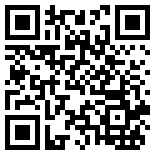
Ubuntu下的VI编辑器的使用
1.实验知识点
2.Vi编辑器的工作文件
3.Vi编辑器下文本的保存与退出
实验步骤
练习一:
切换到root用户:
1.请在/root这个目录下建立一个vitest的目录;
命令:mkdir vitest
2.进入vitest这个目录当中
3.将 /etc/manpath.config拷贝到本目录底下;
命令:cp /etc/manpath.config /root/vitest
4.使用 vi 开启本目录下的manpath.config这个档案;
命令:vi manpath.config
5.在 vi 中设定一下行号;
命令:在字符模式下,输入 set nu
6.移动到第一行,并且向下搜寻一下 MANPATH 这个字串;
命令:在命令模式下输入gg或1G;然后输入/MANPATH
7. 接着下来,我要将 50 到 100 行之间的 man 改为
MAN ,并且一个一个挑选是否需要修改;
命令:在转义模式下输入:50,100s/man/Man/c
8.修改完之后,突然反悔了,要全部复原;
命令:在命令模式下输入u
9. 我要复制 51 到 60 行这十行的内容,并且贴到最后一行之后;
命令:先定位到51行,命令模式下输入10yy,在定位到最后一行输入命令p
10. 删除 11 到 30 行之间的 20 行;
命令:将光标定位到11行,然后命令模式输入20dd
11. 将这个档案另存成一个man.test.config的档名;
命令:mv manpath.Config man.Test.config
12. 去到第 29 行,并且删除 15 个字符;(29G 之后, 15x 即可删除 15 个字符)
13.储存后离开吧!
命令:wq!
练习二
1.把操作目录转到/tmp
命令:cd /tmp
2. 使用 vim 同时新建并编辑两个文件 t1,t2
命令:vim -o t1 t2
3.在两个文件中分别输入并保存文本内容
命令:wq!
4.把 t1 的第一行复制粘贴到 t2 的第二行
命令:将光标移到t1的第一行,在命令模式下按住Ctrl+V并移动光标选中区域,Crtl+ww切换窗口到t2要复制的指定位置按住p键复制。
5. 保存 t2
6. 显示当前打开的所有文件编号
命令:vim -O t1 t2
set nu
7. 退出 vi 编辑界面
切换到转义模式输入wq!
小结
本文主要介绍Vi编辑器的启动和退出,使用Vi编辑器添加文本和删除文本以及对文本的换行操作。







